win10怎么改动态ip地址 win10系统电脑如何修改为动态IP
时间:2023-09-17 来源:互联网 浏览量:
win10怎么改动态ip地址,在使用Win10系统的电脑时,有时我们会遇到网络连接不稳定的情况,这可能是因为我们的IP地址设置不正确,而动态IP地址的设置可以帮助我们解决这个问题。如何在Win10系统中改动态IP地址呢?下面将为大家介绍一下具体的操作方法。通过简单的设置,我们可以轻松地将电脑的IP地址改为动态,从而提升网络连接的稳定性和流畅度。
步骤如下:
1.首先找到WIN10系统电脑桌面的【网络】图标,接着鼠标右键点击该图标。之后再点击【属性】按键。
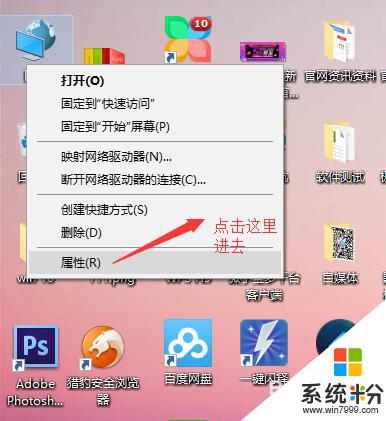
2.此时会弹出【网络和共享中心】页面,接着找到连接区域后点击无线网络或本地连接。
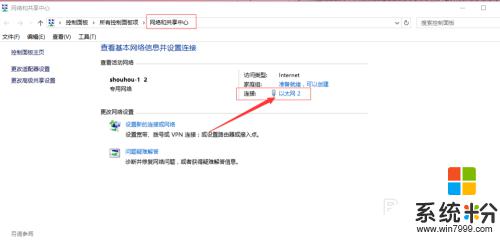
3.这时会弹出【网络连接状态】对话框,接着再次点击对话框中的【属性】。
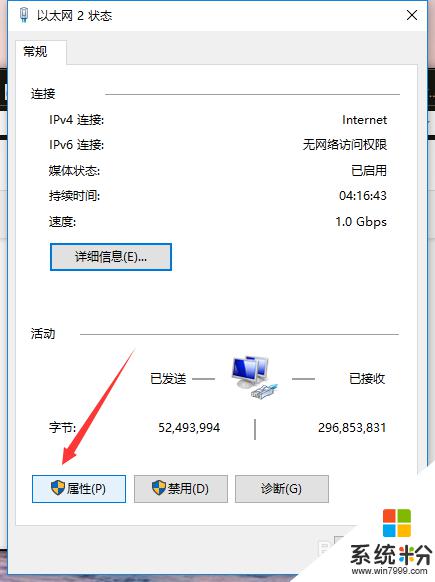
4.接着再在【属性】对话框中找到【Internet 协议版本4】并进行点击。
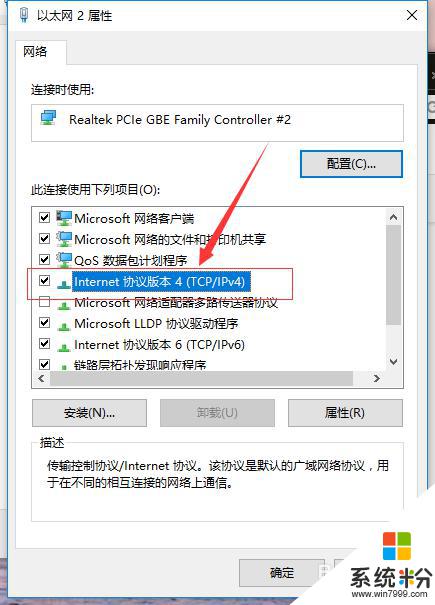
5.最后再在【Internet 协议版本4属性】对话框中设置【自动获得IP地址】,这样电脑就修改为动态IP了。
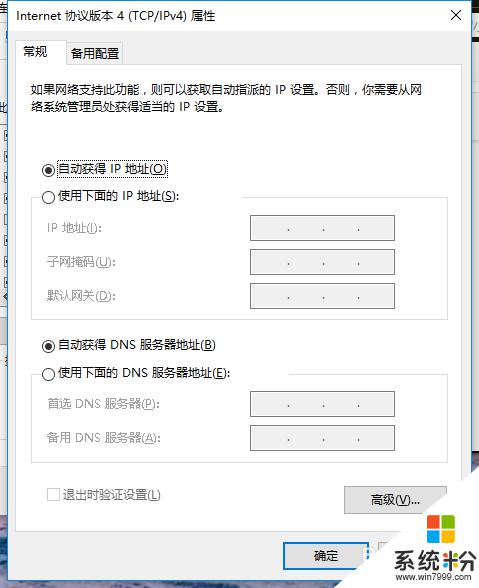
6.当然很多从事爬虫工作的伙伴,用这个方法太过浪费时间。那么则可以自建代理ip或者使用代理服务太阳ip软件之类的。
以上就是win10如何更改动态IP地址的全部内容,如果您还有不清楚的地方,可以参考小编的步骤进行操作。希望这篇文章对您有所帮助!
我要分享:
相关教程
- ·win10改静态ip 如何将Win10 IP地址设置为静态
- ·系统win10改ip Windows10如何手动修改IP地址
- ·电脑怎么换ip地址 win10 Windows10如何修改IP地址设置
- ·win10更改ip地址怎么设置,win10更改ip地址的方法
- ·Win10电脑怎么设自动获得ip?Win10系统设置自动获取ip地址的方法!
- ·Win10怎么禁止修改ip地址?通过组策略锁定电脑ip的操作方法!
- ·桌面文件放在d盘 Win10系统电脑怎么将所有桌面文件都保存到D盘
- ·管理员账户怎么登陆 Win10系统如何登录管理员账户
- ·电脑盖上后黑屏不能唤醒怎么办 win10黑屏睡眠后无法唤醒怎么办
- ·电脑上如何查看显卡配置 win10怎么查看电脑显卡配置
win10系统教程推荐
- 1 电脑快捷搜索键是哪个 win10搜索功能的快捷键是什么
- 2 win10系统老是卡死 win10电脑突然卡死怎么办
- 3 w10怎么进入bios界面快捷键 开机按什么键可以进入win10的bios
- 4电脑桌面图标变大怎么恢复正常 WIN10桌面图标突然变大了怎么办
- 5电脑简繁体转换快捷键 Win10自带输入法简繁体切换快捷键修改方法
- 6电脑怎么修复dns Win10 DNS设置异常怎么修复
- 7windows10激活wifi Win10如何连接wifi上网
- 8windows10儿童模式 Win10电脑的儿童模式设置步骤
- 9电脑定时开关机在哪里取消 win10怎么取消定时关机
- 10可以放在电脑桌面的备忘录 win10如何在桌面上放置备忘录
win10系统热门教程
- 1 怎么设置电脑文件的默认打开方式 Win10文件默认打开方式设置方法
- 2 Win10设置默认程序在哪?Win10设置默认程序的新旧两个方法
- 3 Win10 RS2会在什么时候发布?外媒:或在2017年春季
- 4Win10系统玩实况足球2016经常自动退出的解决方法
- 5笔记本底部任务栏变到左边 WIN10任务栏左侧怎么移动到底部
- 6win10的系统升级问题 360怎么升级win10
- 7win10没有通知中心该怎么办?找回Win10通知中心【图文】
- 8win10关闭共享文件夹 Win10如何停止共享文件夹
- 9win10没有权限访问win7共享文件夹 win10共享文件夹无法访问权限提示
- 10Win10系统怎么改小娜对我的称呼?更改Cortana对自己称呼的方法
最新win10教程
- 1 桌面文件放在d盘 Win10系统电脑怎么将所有桌面文件都保存到D盘
- 2 管理员账户怎么登陆 Win10系统如何登录管理员账户
- 3 电脑盖上后黑屏不能唤醒怎么办 win10黑屏睡眠后无法唤醒怎么办
- 4电脑上如何查看显卡配置 win10怎么查看电脑显卡配置
- 5电脑的网络在哪里打开 Win10网络发现设置在哪里
- 6怎么卸载电脑上的五笔输入法 Win10怎么关闭五笔输入法
- 7苹果笔记本做了win10系统,怎样恢复原系统 苹果电脑装了windows系统怎么办
- 8电脑快捷搜索键是哪个 win10搜索功能的快捷键是什么
- 9win10 锁屏 壁纸 win10锁屏壁纸设置技巧
- 10win10系统老是卡死 win10电脑突然卡死怎么办
